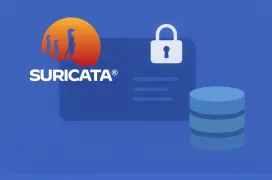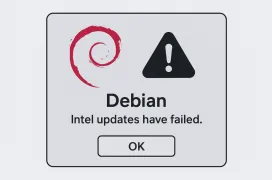Cómo crear un disco de arranque de Linux con Linux Live USB Creator
por Edgar Otero Actualizado: 16/01/2025Instalar Linux con un USB de arranque
A pesar propuestas innovadoras, como los sistemas operativos en la nube y Windows 365, la mayoría de los usuarios todavía deben lidiar con la instalación manual del sistema operativo. Si hablamos de Linux, te va a tocar crear un USB de arranque, como cuando quieres instalar Windows 11 junto a Windows 10. La cuestión es que, incluso si eliges una de las mejores distribuciones Linux, necesitas ese dispositivo de arranque. Y para eso tenemos herramientas como Linux Live USB Creator. ¿Quieres conocerla a fondo?
En los siguientes apartados te lo cuento todo acerca de esta utilidad para Windows. Con ella, vas a poder crear un dispositivo USB de arranque para instalar cualquier distribución Linux en tu PC. Además, cuenta con algunas opciones muy interesantes que te explicaré con detalle. Por otro lado, también te mostrará algunas cosas que debes tener en cuenta sobre ella. Si lo quieres saber todo acerca de Linux Live USB Creator, especialmente, cómo usar este programa, quédate hasta el final.
Instalar Linux Live USB Creator en Windows
El primer paso para utilizar Linux Live USB Creator en Windows es descargar su ejecutable. Al acceder a su página web oficial, verás que se trata de un programa que no se actualiza desde 2015. Aunque sobre este asunto hablaré más adelante, es algo que debes tener en cuenta. Eso sí, es un programa que funciona perfectamente en Windows 11, si bien la compatibilidad declarada llega hasta Windows 10. Cosas de quedarse anclado en el tiempo.
Para descargar e instalar esta herramienta tan solo debes seguir estos pasos:
- Accede a su página web oficial. Entonces, presiona en Download LiLi.
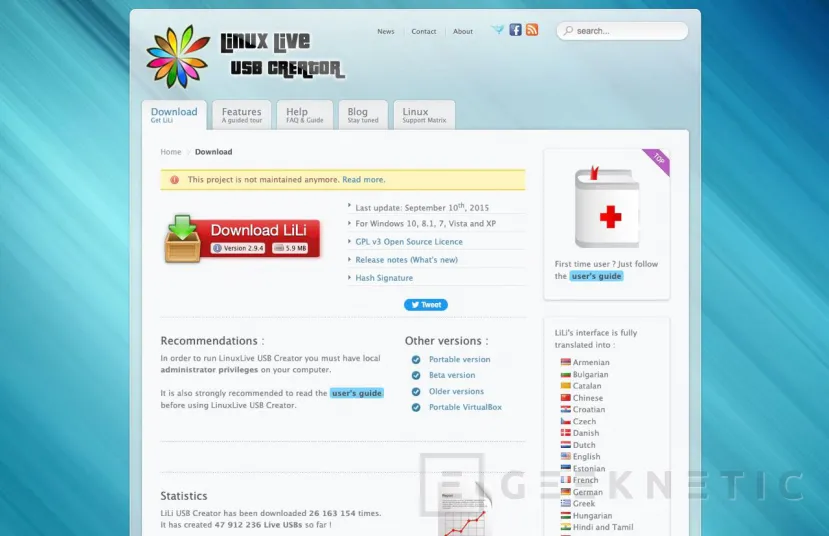
- Es posible que tengas algún problema a la hora de descargar el ejecutable. En mi caso, al descargarlo desde Microsoft Edge, me indicaba que era un archivo potencialmente peligroso. Si eso te sucede, debes pedirle al navegador que mantenga el archivo y no lo elimine. Es un procedimiento manual.
- Una vez tengas el instalador en tu equipo, ábrelo e inicia la instalación. Se efectúa con el típico asistente. Haz clic en Siguiente.
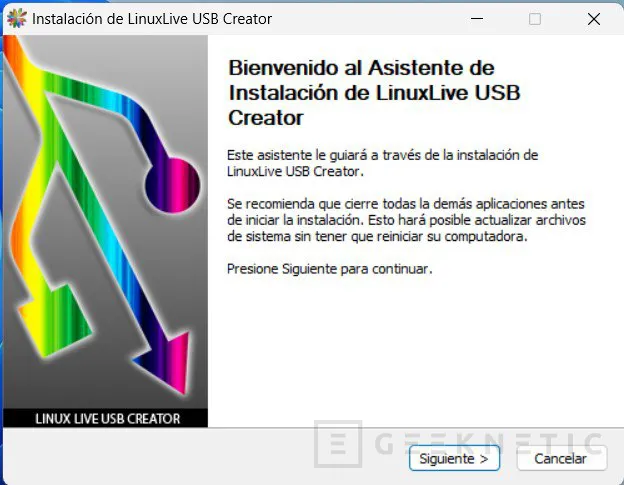
- Selecciona la carpeta de destino y haz clic en Instalar.
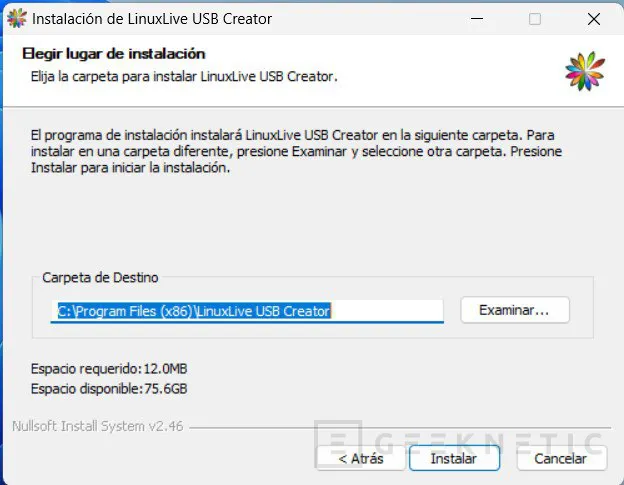
- Al terminar, marca la casilla que aparece en pantalla y toca en Terminar.
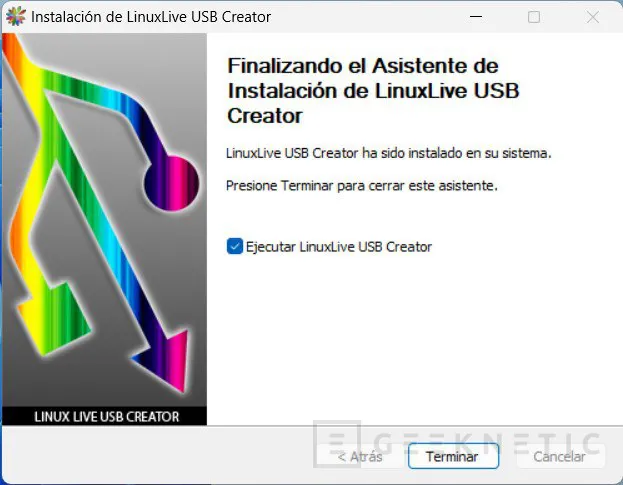
Acto seguido, LiLi (bonito apodo para un programa) se ejecutará en tu ordenador. No necesitas aplicar ningún cambio de compatibilidad ni nada por el estilo.
Utilizar Linux Live USB Creator paso a paso
Que una aplicación no se actualice desde 2015 tiene que notarse en algo. Lo primero que llama la atención de Linux Live USB Creator es su vetusta interfaz. Me perdonarás el chiste, pero su aspecto es más parecido al de un keygen que al de una herramienta totalmente funcional. Y créeme que Linux Live USB Creator es precisamente eso, un programa que cumple con sus funciones.
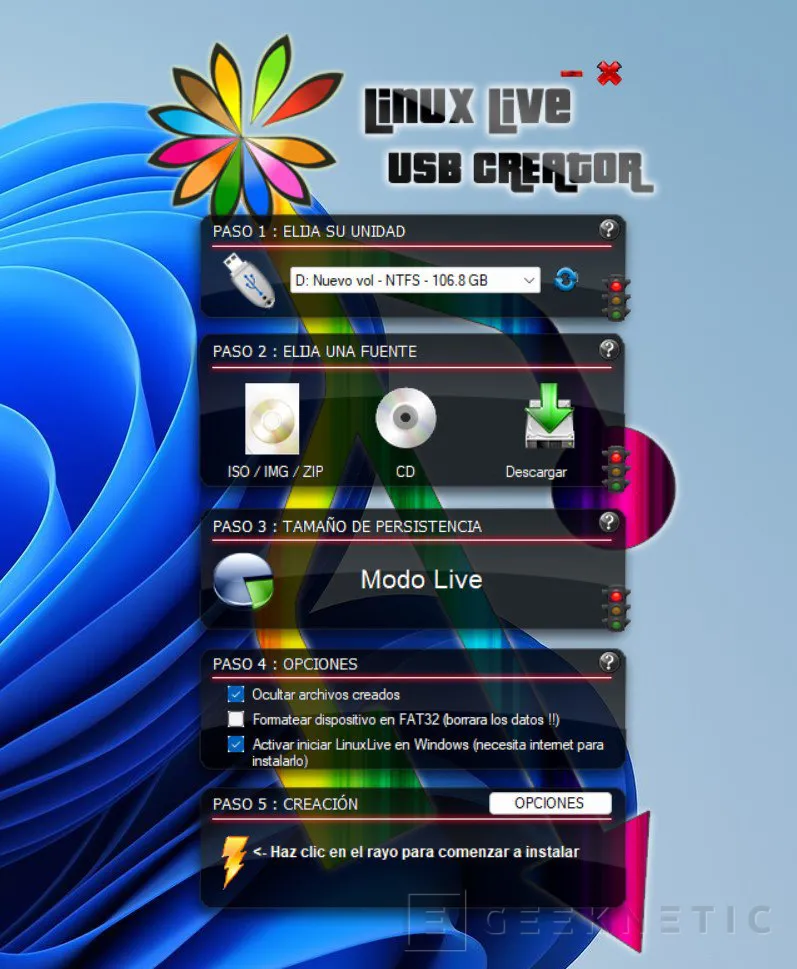
El primer paso para poner en marcha la creación de un USB de arranque pasa por seleccionar una unidad. Recuerda que esta debe tener suficiente espacio para albergar el instalador del sistema operativo. Para la mayoría de las distribuciones, con un dispositivo de 8 GB será más que suficiente. Si todavía no habías conectado el dispositivo al conector de tu equipo, presiona en el icono de las flechas para actualizar la lista.
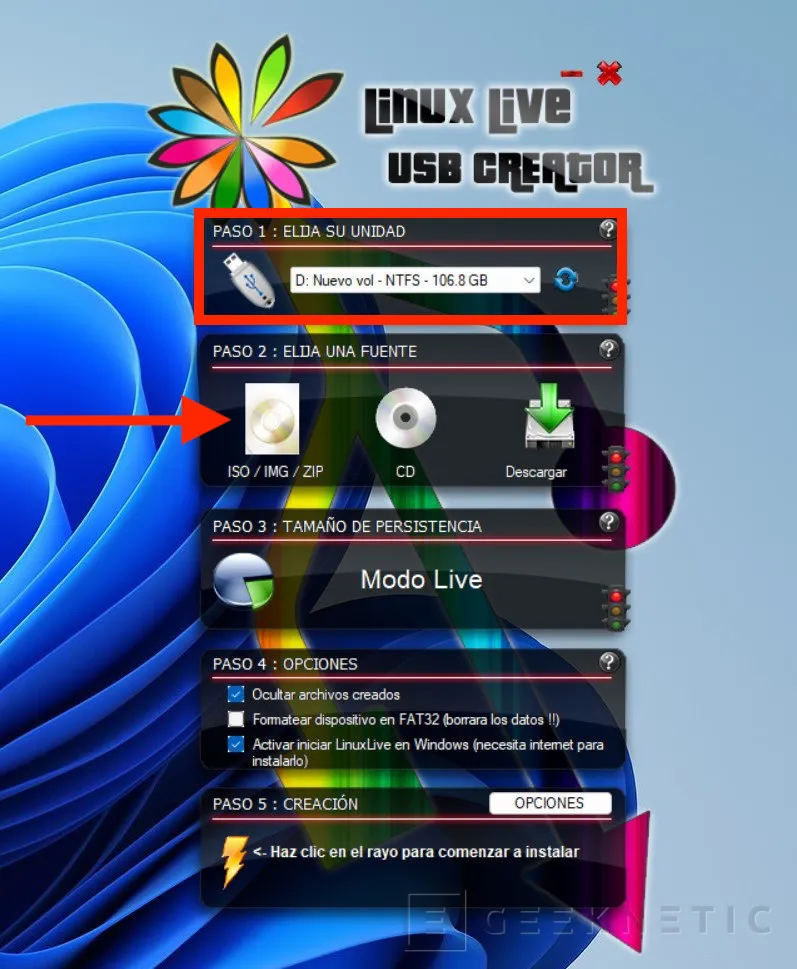
Después de marcar la unidad correspondiente, habrá llegado el momento de elegir la fuente. Eso significa que tienes que indicarle a la herramienta cuál es el archivo o soporte que debe emplear para crear el USB de arranque. Las opciones disponibles son estas:
- ISO / IMG / ZIP. Este botón sirve para seleccionar manualmente un archivo de imagen. Generalmente, si descargas una distribución Linux, por ejemplo, Ubuntu o Linux Mint, obtendrás un fichero ISO. En la práctica, esta es la única opción que de verdad te va a resultar útil. ¿Por qué? Lee los dos puntos que siguen para obtener la respuesta.
- CD. ¿Quién tiene un CD de instalación de Linux actualmente? Yo fui uno de esos usuarios que solicitó el disco gratuito de instalación de Ubuntu. Canonical me lo envió a casa en una época en que pedir algo por Amazon no formaba parte de nuestro día a día. Pero de eso hace mucho y, en la actualidad, la mayoría de los PC ni siquiera tienen lector de discos.
- Descargar. Esta era una de las opciones estrella de Linux Live USB Creator. Según cuenta su creador en el blog oficial del programa, durante mucho tiempo se esforzó por mantener al día la aplicación con los enlaces de descarga oficiales de las distintas distribuciones. Esa era una tarea enorme que, por contra, dotaba a esta herramienta de una característica genial: poder descargar las ISO automáticamente. Según mis pruebas, las descargas ya no están disponibles. De hecho, en el momento de escribir estas líneas, Elementary OS ha alcanzado la versión 7.1. LiLi ofrece la descarga de la versión 0.3.1. Es lógico que muchos de los enlaces hayan dejado de estar disponibles.
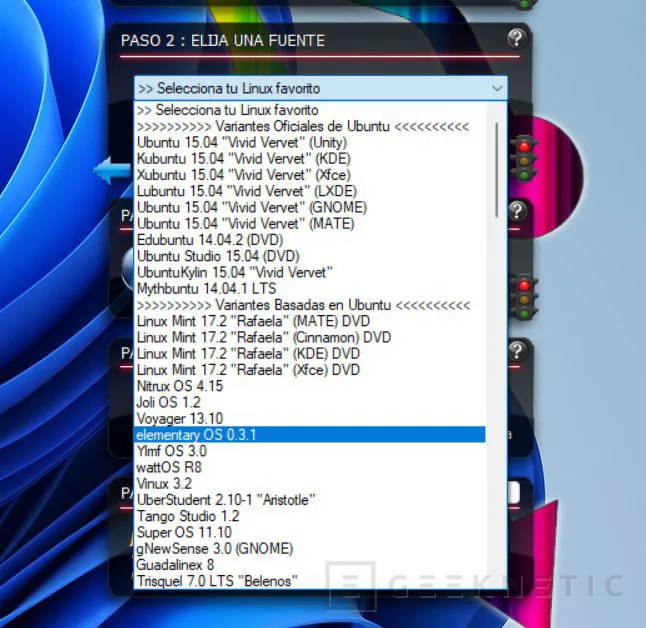
Bien, aunque dos de las opciones para crear el USB de arranque no están disponibles, sí que puedes escoger manualmente la ISO. Descárgala desde la página oficial de la distribución y selecciónala con el explorador de archivos.
El tercer paso te ayudará a implementar una instalación persistente. Eso quiere decir que, más allá de disponer de una versión en vivo donde los cambios no se guardan, disfrutarás de un Linux completo con tan solo arrancar desde el USB. Así, te podrás llevar el sistema allá donde quieras, además de instalar y guardar información sin miedo a perderla.
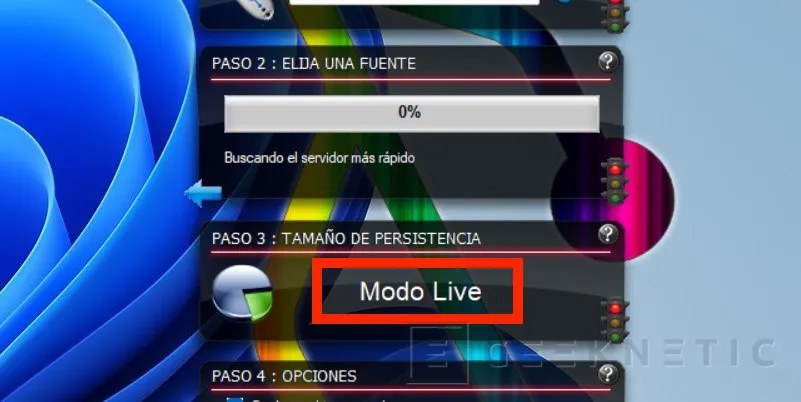
Es posible que la instalación persistente no funcione con algunas distribuciones o, simplemente, ya no sea compatible con las distribuciones actuales. Esto último no sería extraño, porque han pasado más de ocho años desde que esta herramienta se actualizó por última vez. En cualquier caso, simplemente opta por el Modo Live. Luego, cuando ejecutes la distribución, podrás instalar definitivamente el sistema en el equipo.
El paso previo a la creación del USB te permite activar o desactivar algunos parámetros avanzados. Son estos tres:
- Ocultar archivos creados. Origina un USB de arranque que, en apariencia, no contiene ningún archivo. Esta opción oculta todos los archivos en la unidad para que dé la sensación de que no hay nada dentro de ella.
- Formatear dispositivo en FAT32. Elimina todos los datos de la unidad formateando con el sistema de archivos FAT32.
- Activar inicia Linux Live en Windows. Incluye una máquina virtual ejecutable para que puedas utilizar la distribución Linux directamente desde Windows.

Cuando todo esté correcto, los semáforos que hay en cada uno de los pasos se pondrán en verde. Es el momento de presionar sobre el rayo para proceder a producir el USB de arranque.
Recuerda: Linux Live USB Creator hace mucho que no se actualiza
He intentado mencionar este hecho varias veces en el artículo porque creo que es importante. Es verdad que Linux Live USB Creator todavía es funcional, pero ha pasado tanto tiempo desde su última actualización que algunas de sus características han quedado fuera de juego.
Mi recomendación es que escojas una herramienta más actual. Una alternativa genial es Rufus, que cuenta con un desarrollo activo. Además, conserva algunas de las funciones más interesantes de Linux Live USB Creator, como la descarga de las ISO. Por si fuera poco, además de ser compatible con distribuciones Linux, funciona con las ISO de Windows. Sin duda, es una opción muy recomendable para crear un disco de arranque Linux.
Fin del Artículo. ¡Cuéntanos algo en los Comentarios!